SharePoint 2010용 Reporting Services SharePoint 모드 설치
이 항목의 절차에서는 SharePoint 모드에서 Reporting Services 보고서 서버의 단일 서버 설치하는 단계를 안내합니다. 이 단계에는 SharePoint 2010 중앙 관리를 사용하는 SQL Server 설치 마법사 및 추가 구성 태스크가 포합됩니다. 이 항목은 기존 설치에 대한 개별 프로시저(예: Reporting Services 서비스 애플리케이션 만들기)에 사용할 수도 있습니다. 기존 팜에 추가 Reporting Services 서버를 추가하는 방법에 대한 자세한 내용은 팜에 추가 보고서 서버 추가(SSRS 스케일 아웃) 및 팜에 추가 Reporting Services 웹 프런트 엔드 추가를 참조하세요.
| 적용 대상: SharePoint 2010 |
단일 서버 설치는 배포 및 테스트 시나리오에서 유용하지만 프로덕션 환경에서는 권장하지 않습니다.
참고
2014년 SQL Server SharePoint 모드 설치를 업그레이드하고 기존 Reporting Services Reporting Services 업그레이드 및 마이그레이션을 참조하세요.
필수 구성 요소
-
중요
Reporting Services Configuration Manager 더 이상 SharePoint 모드를 구성하고 관리하는 데 필요하거나 지원되지 Reporting Services. SharePoint 중앙 관리를 사용하여 SharePoint 모드에서 보고서 서버를 구성합니다. 자세한 내용은 Reporting Services SharePoint 서비스 애플리케이션 관리를 참조하세요.
SharePoint 2010 제품을 포함한 요구 사항은 다음 항목을 검토하십시오.
이 항목에서 SharePoint 2010 제품 설치에 대해서는 다루지 않습니다. 자세한 내용은 SharePoint 2010 팜에서 SQL Server BI 기능 사용에 대한 지침을 참조하세요.
이러한 절차는 SQL Server 2014 보고서 서버를 구성하기 위한 것이며 이전 버전의 보고서 서버에서는 작동하지 않습니다. 이전 버전의 보고서 서버에서는 SharePoint Shared Service 아키텍처를 사용하지 않습니다. 예를 들어 SQL Server 2008 Reporting Services 보고서 서버 및 SQL Server 2008 R2 Reporting Services 보고서 서버입니다.
SharePoint 2010 관리 서비스를 Windows Server Manager에서 시작했는지 확인합니다.
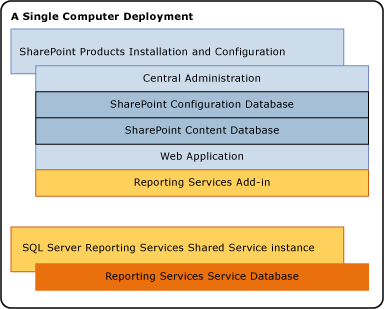
단일 서버 구성을 위한 데이터베이스 고려 사항
Reporting Services와 SharePoint 제품 및 기술은 모두 SQL Server 관계형 데이터베이스를 사용하여 애플리케이션 데이터를 저장합니다.
SQL Server 2014 Reporting Services(SSRS)에는 SQL 엔진의 호환 SQL Server 평가판 instance 필요합니다.
SharePoint 제품에서는 기존 데이터베이스 인스턴스를 사용할 수 있습니다. 데이터베이스 엔진의 인스턴스가 설치되지 않은 경우 SharePoint 제품 설치 프로그램은 SharePoint 애플리케이션 데이터베이스에 대해 SQL Server Express Edition을 설치합니다.
보고서 서버 인스턴스는 SQL Server Express Edition을 데이터베이스로 사용할 수 없습니다. 그러나 SharePoint 제품에 의해 설치된 SQL Server Express Edition 인스턴스는 다른 데이터베이스 엔진 버전과 함께 있을 수 있습니다.
SharePoint 모드에서 Reporting Services 보고서 서버 설치
SQL Server 설치 마법사를 실행합니다.
마법사의 왼쪽에서 설치 를 클릭하고 새 SQL Server 독립 실행형 설치 또는 기존 설치에 기능 추가를 클릭합니다.
모든 규칙이 통과되었다고 가정하고 설치 지원 규칙 페이지에서 확인 을 클릭합니다.
설치 지원 파일 페이지에서 설치 를 클릭합니다.
지원 파일이 설치를 끝내고 지원 규칙이 통과 상태를 나타내면 다음을 클릭합니다. 경고 또는 차단 문제를 검토합니다.
제품 키 페이지에서 키를 입력하거나 'Enterprise Evaluation' 버전의 기본값을 적용합니다.
다음을 클릭합니다.
사용 조건을 검토하고 이에 동의합니다. 제품 기능 및 지원 향상에 도움이 되는 기능 사용량 현황 데이터 전송에 동의한 것에 감사한다는 메시지가 표시됩니다.
다음을 클릭합니다.
설치 역할 페이지에서 SQL Server 기능 설치 를 클릭합니다.
다음을 클릭합니다.
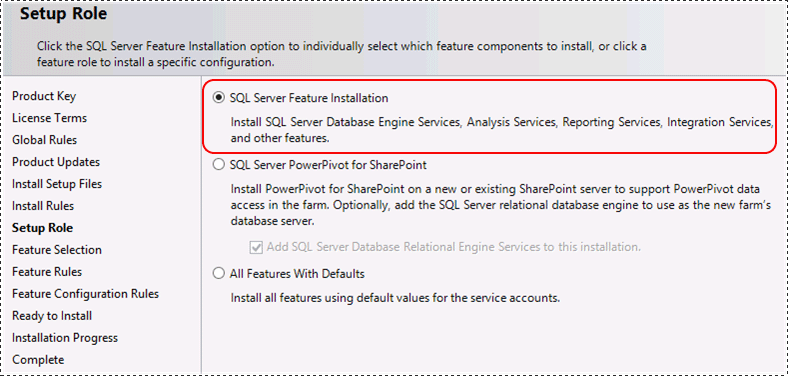
기능 선택 페이지에서 다음을 선택합니다.
Reporting Services – SharePoint
SharePoint 2010 제품에 대한 추가 기능을 Reporting Services.
 추가 기능을 설치하기 위한 설치 마법사 옵션은 SQL Server 2014 릴리스의 새로운 기능입니다.
추가 기능을 설치하기 위한 설치 마법사 옵션은 SQL Server 2014 릴리스의 새로운 기능입니다.SQL Server 데이터베이스 엔진의 instance 아직 없는 경우 전체 환경에 대해 데이터베이스 엔진 서비스 및 관리 도구 완료를 선택할 수도 있습니다.
다음을 클릭합니다.
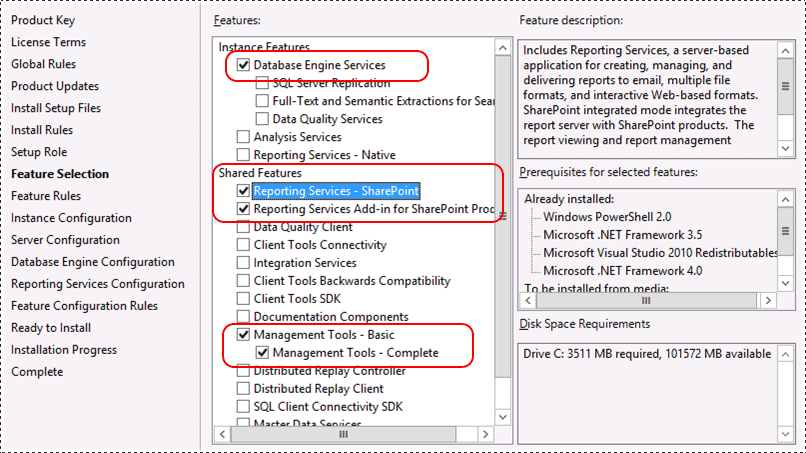
설치 규칙 페이지에서 다음 을 클릭합니다. 경고 또는 차단 문제를 검토합니다.
데이터베이스 엔진 서비스를 선택한 경우 인스턴스 구성 페이지에서 MSSQLSERVER 의 기본 인스턴스를 적용하고 다음을 클릭합니다. Reporting Services 공유 서비스 아키텍처는 이전 Reporting Services 아키텍처처럼 SQL Server "인스턴스"를 기반으로 하지 않습니다.
디스크 공간 요구 사항 페이지를 검토하고 다음을 클릭합니다.
서버 구성 페이지에서 적합한 자격 증명을 입력합니다. Reporting Services 데이터 경고 또는 가입 기능을 사용하려면 SQL Server 에이전트의 시작 유형을 자동으로 변경해야 합니다.
다음을 클릭합니다.
데이터베이스 엔진 서비스를 선택한 경우 데이터베이스 엔진 구성 페이지가 표시되면 해당 계정을 SQL 관리자 목록에 추가하고 다음을 클릭합니다.
Reporting Services 구성 페이지에서 설치만 옵션이 선택된 상태로 표시되어야 합니다. 이 옵션은 보고서 서버 파일을 설치하고 Reporting Services SharePoint 환경을 구성하지 않습니다. SQL Server 설치가 완료되면 이 항목의 다른 섹션에 따라 SharePoint 환경을 구성합니다. 여기에는 Reporting Services 공유 서비스 설치 및 Reporting Services 서비스 애플리케이션 만들기가 포함됩니다.
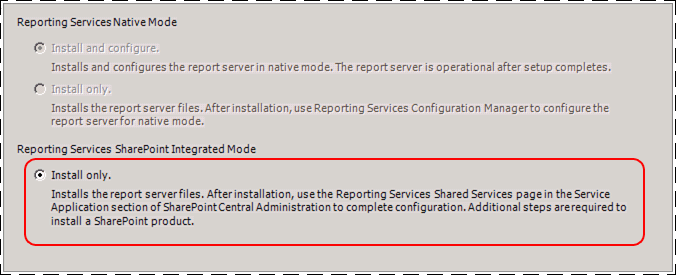
오류 보고 페이지에서 오류 보고서를 보내기 위한 확인란을 클릭하면 Microsoft가 SQL Server 기능 및 서비스를 개선하는 데 도움이 됩니다.
다음을 클릭합니다.
경고를 검토한 후 설치 구성 규칙 페이지에서 다음 을 클릭합니다.
설치 준비 페이지에서 설치 요약을 검토한 후 다음을 클릭합니다. 요약에는 계정 정보와 SharePointFilesOnlyMode 설치 모드 값을 포함하는 Reporting Services 노드가 포함됩니다.
Reporting Services SharePoint 서비스 설치 및 시작
![]()
참고
기존 SharePoint 팜에 설치하는 경우 이 섹션의 단계를 완료 할 필요가 없습니다 . 이전 섹션에서 SQL Server 설치 마법사를 실행할 때 Reporting Services SharePoint 서비스가 설치되고 시작되었습니다.
필요한 파일이 SQL Server 설치 마법사의 일부로 설치되었지만 서비스를 SharePoint 팜에 등록해야 합니다. SQL Server 2014 릴리스에서는 SharePoint 모드에서 Reporting Services 대한 PowerShell 지원을 도입했습니다. 다음 단계에서는 SharePoint 관리 셸을 열고 cmdlet을 실행하는 절차를 안내합니다.
시작 단추를 클릭합니다.
Microsoft SharePoint 2010 제품 그룹을 클릭합니다.
SharePoint 2010 관리 셸 을 마우스 오른쪽 단추로 클릭하고 관리자 권한으로 실행을 클릭합니다.
다음 PowerShell 명령을 실행하여 SharePoint 서비스를 설치합니다. 명령을 성공적으로 완료하면 관리 셸에 새 줄이 표시됩니다. 명령을 성공적으로 완료하면 메시지가 관리 셸로 반환되지 않습니다.
Install-SPRSService다음 PowerShell 명령을 실행하여 서비스 프록시를 설치합니다.
Install-SPRSServiceProxy다음 PowerShell 명령을 실행하여 서비스를 시작하거나 다음 지침 참고 사항을 참조하여 SharePoint 중앙 관리에서 서비스를 시작합니다.
Get-SPServiceInstance -All | Where {$_.TypeName -like "SQL Server Reporting*"} | Start-SPServiceInstance
또한 세 번째 PowerShell 명령을 실행하는 대신 SharePoint 중앙 관리에서 서비스를 시작할 수도 있습니다. 또한 다음 단계는 서비스가 실행 중인지 확인하는 데 유용합니다.
SharePoint 중앙 관리의 시스템 설정 그룹에서 서버의 서비스 관리 를 클릭합니다.
SQL Server Reporting Services 서비스 를 찾고 동작 열의 시작 을 클릭합니다.
Reporting Services 서비스 상태가 중지됨 에서 시작됨으로 변경됩니다. Reporting Services 서비스가 목록에 없으면 PowerShell을 사용하여 서비스를 설치합니다.
참고
Reporting Services 서비스가 시작 상태 유지되고 시작됨으로 변경되지 않는 경우 Windows 서버 관리자 'SharePoint 2010 관리' 서비스가 시작되었는지 확인합니다.
Reporting Services 서비스 애플리케이션 만들기
이 섹션에서는 서비스 애플리케이션을 만드는 단계와 속성에 대한 설명(기존 서비스 애플리케이션을 검토하려는 경우)을 제공합니다.
SharePoint 중앙 관리의 애플리케이션 관리 그룹에서 서비스 애플리케이션 관리를 클릭합니다.
SharePoint 리본에서 새로 만들기 단추를 클릭합니다.
새로 만들기 메뉴에서 SQL Server Reporting Services 서비스 애플리케이션을 클릭합니다.
경고
Reporting Services 옵션이 목록에 나타나지 않으면 Reporting Services 공유 서비스가 설치되어 있지 않음을 나타냅니다. PowerShell cmdlt을 사용하여 Reporting Services 서비스를 설치하는 방법에 대한 이전 섹션을 검토합니다.
SQL Server Reporting Services 서비스 애플리케이션 만들기 페이지에서 애플리케이션의 이름을 입력합니다. 여러 개의 Reporting Services 서비스 애플리케이션을 만들 경우 자세한 이름을 지정하거나 또는 명명 규칙을 사용하면 관리 및 운영을 개선하는 데 도움이 됩니다.
애플리케이션 풀 섹션에서 애플리케이션에 대한 새 애플리케이션 풀을 만듭니다(권장). 새 애플리케이션 풀의 이름을 서비스 애플리케이션의 이름과 동일하게 사용할 경우 진행 중인 관리를 쉽게 수행할 수 있습니다.
애플리케이션 풀에 대한 관리 계정을 선택하거나 만듭니다. 도메인 사용자 계정을 지정하세요. 도메인 사용자 계정을 사용하면 SharePoint의 관리되는 계정 기능을 사용할 수 있으므로 암호 및 계정 정보를 한 곳에서 업데이트할 수 있습니다. 같은 ID로 실행할 추가 서비스 인스턴스를 포함하도록 배포를 확장하려는 경우에도 도메인 계정이 필요합니다.
데이터베이스 서버에서 현재 서버를 사용하거나 다른 SQL Server를 선택할 수 있습니다.
데이터베이스 이름 에서 기본값은
ReportingService_<guid>이고 고유한 데이터베이스 이름입니다. 새 값을 입력하는 경우 고유한 값을 입력합니다.데이터베이스 인증에서 기본값은 Windows 인증입니다. SQL 인증을 선택하는 경우 SharePoint 배포에서 이 인증 유형을 사용하는 최선의 구현 방법을 SharePoint 관리자 설명서에서 참조하십시오.
웹 애플리케이션 연결 섹션에서 현재 Reporting Services 서비스 애플리케이션에 의해 액세스하기 위해 프로비전 대상 웹 애플리케이션을 선택합니다. 하나의 Reporting Services 서비스 애플리케이션을 하나의 웹 애플리케이션에 연결할 수 있습니다. 모든 현재 웹 애플리케이션이 이미 Reporting Services 서비스 애플리케이션에 연결된 경우 경고 메시지가 표시됩니다.
확인을 클릭합니다.
서비스 애플리케이션 만들기를 완료하는 데 몇 분이 걸릴 수 있습니다. 완료되면 확인 메시지와 구독 및 경고 프로비전 페이지로 이동하는 링크가 표시됩니다. Reporting Services 구독 및 경고 기능을 사용하려는 경우 프로비전 단계를 완료합니다. 자세한 내용은 SSRS 서비스 애플리케이션에 대한 구독 및 경고 프로비전을 참조하세요.
![]() 을 사용하여 Reporting Services 서비스 애플리케이션을 만드는 방법에 대한 자세한 내용은 PowerShell을 사용하여 Reporting Services 서비스 애플리케이션 만들기를 참조하세요.
을 사용하여 Reporting Services 서비스 애플리케이션을 만드는 방법에 대한 자세한 내용은 PowerShell을 사용하여 Reporting Services 서비스 애플리케이션 만들기를 참조하세요.
Power View 사이트 모음 기능 활성화
MicrosoftSharePoint Server 2010 Enterprise Edition 대한 SQL Server 2014Reporting Services 추가 기능인 Power View는 사이트 모음 기능입니다. 이 기능은 루트 사이트 모음과 Reporting Services 추가 기능이 설치된 후에 생성된 사이트 모음에 대해 자동으로 활성화됩니다. Power View를 사용하려면 기능이 활성화되어 있는지 확인합니다.
SharePoint 2010 제품을 설치한 후 SharePoint 2010 제품용 Reporting Services 추가 기능을 설치하는 경우 보고서 서버 통합 기능 및 Power View 통합 기능은 루트 사이트 모음에 대해서만 활성화됩니다. 기타 사이트 모음의 경우 기능을 수동으로 활성화합니다.
Power View 기능을 활성하려면
원하는 SharePoint 사이트로 브라우저를 엽니다.
사이트 작업을 클릭합니다.
사이트 설정을 클릭합니다.
사이트 모음 관리 그룹에서 사이트 모음 기능 을 클릭합니다.
목록에서 Power View 통합 기능 을 찾습니다.
활성화를 클릭합니다.
이 절차는 사이트 모음별로 완료됩니다. 자세한 내용은 SharePoint에서 보고서 서버 활성화 및 파워 뷰 통합 기능을 참조하세요 .
기타 고려 사항
이 섹션에서는 대부분의 SharePoint 배포에서 중요한 추가 구성 단계에 대해 설명합니다.
구독 및 경고 프로비전
Reporting Services 구독 및 데이터 경고 기능을 사용하려면 SQL Server 에이전트 권한 구성이 필요할 수 있습니다. SQL Server 에이전트가 필요하고 SQL Server 에이전트 실행 확인을 나타내는 오류 메시지가 표시되는 경우 사용 권한을 업데이트합니다. 서비스 애플리케이션 만들기 성공 페이지에서 구독 및 경고 프로비전 링크를 클릭하여 SQL Server 에이전트를 프로비전할 다른 페이지로 이동할 수 있습니다. 예를 들어 SQL Server 데이터베이스 인스턴스가 다른 시스템에 있는 경우와 같이 여러 시스템 경계를 이동하며 배포하는 경우 프로비전 단계가 필요합니다. 자세한 내용은 SSRS 서비스 애플리케이션에 대한 구독 및 경고 프로비전을 참조하세요.
서비스 애플리케이션에 대한 전자 메일 구성
Reporting Services 데이터 경고 기능은 전자 메일 메시지로 경고를 보냅니다. 전자 메일을 보내기 위해 Reporting Services 서비스 애플리케이션을 구성하고 서비스 애플리케이션을 위한 전자 메일 배달 확장 프로그램을 수정해야 할 수 있습니다. Reporting Services 가입 기능을 위해 전자 메일 배달 확장 프로그램을 사용하려면 전자 메일 설정이 필요합니다. 자세한 내용은 Reporting Services 서비스 응용 프로그램에 대한 전자 메일 구성(SharePoint 2010 및 SharePoint 2013)을 참조하세요.
Reporting Services의 콘텐츠 형식 추가
Reporting Services는 공유 데이터 원본 파일(.rsds), 보고서 모델 파일(.smdl) 및 보고서 작성기 보고서 정의 파일(.rdl)을 관리하는 데 사용하는 미리 정의된 콘텐츠 형식을 제공합니다. 보고서 작성기 보고서, 보고서 모델및 보고서 데이터 원본 콘텐츠 형식을 라이브러리에 추가하면 해당 유형의 새 문서를 만들 수 있도록 새로 만들기 명령이 활성화됩니다. 자세한 내용은 라이브러리에 보고서 서버 콘텐츠 형식 추가(SharePoint 통합 모드에서 Reporting Services)를 참조하세요.
파일 동기화 기능 활성화
사용자가 게시된 보고서 항목을 SharePoint 문서 라이브러리에 직접 자주 업로드하는 경우 보고서 서버 파일 동기화 기능이 유용합니다. 파일 동기화 기능은 보고서 서버 카탈로그를 문서 라이브러리의 항목과 자주 동기화합니다. 자세한 내용은 SharePoint 중앙 관리에서 보고서 서버 파일 동기화 기능을 활성화을 참조하세요.
참고 항목
Reporting Services SharePoint 모드용 PowerShell cmdlet
SQL Server 2012 버전에서 지원하는 기능
Reporting Services SharePoint Service 및 서비스 애플리케이션